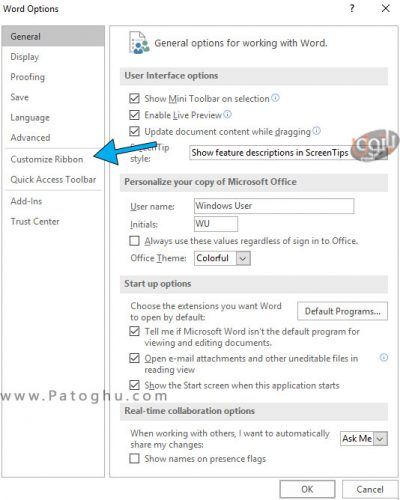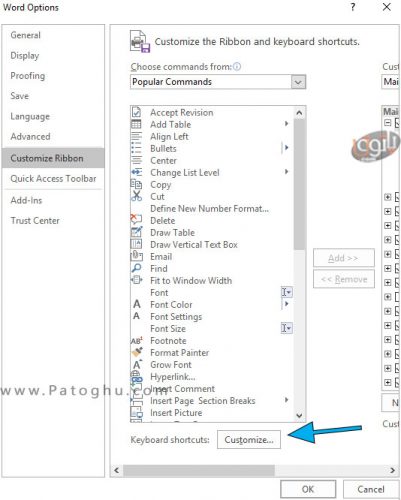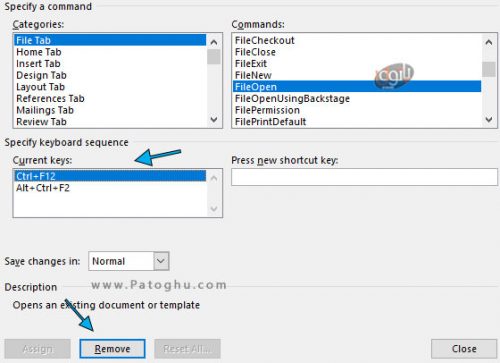روش ساخت شورت کات ورد 2016 \ استفاده کردن از میانبر ها یا شورت کات های ورد 2016 می تواند به شما در آسانی بسیاری از کارها کمک کند. شما قابلیت شخصی سازی این میانبر ها را نیز دارید و می توانید به صورت دلخواه میانبر های مورد نظر خود را تنظیم نمایید. در ادامه می خواهیم به شما آموزش تصویری و گام به گام شخصی سازی شورت کات های ورد 2016 را ارائه دهیم.

اختصاص دادن میانبر های جدید در ورد 2016
برای انجام دادن این کار، شما کافی است چند مرحله را انجام دهید تا میانبر های سفارشی خود را تنظیم نمایید. در ابتدا وارد برنامه ورد شوید و به قسمت File بروید و گزینه Options را انتخاب کنید. سپس نوبت به آن می رسد که در این قسمت گزینه Customize Ribbon را انتخاب نمایید. با انتخاب کردن این گزینه، در پنجره ای که برای شما باز می شود، تمامی میانبر ها یا شورت کات های ورد را می بینید.
در پایین این پنجره ای که برای شما باز شده است، یک گزینه با نام Keyboard shortcuts مشاهده می کنید. روی آیکون جلوی آن یعنی Customize کنید.
اکنون یک پنجره دیگر برای شما باز می شود که تمامی میانبر های کیبورد ورد را در ان جا مشاهده خواهید کرد. اینجا جایی می باشد که شما می توانید میانبر های خود را تغییر دهید. در واقع آن ها را باید از قسمت های Categories و Commands انتخاب کنید.
در زیر این دو قسمتی که به شما گفته شد، یک بخش با نام Press new shortcut key وجود دارد. این بخش جایی می باشد که شما میانبر کیبورد خود را تغییر می دهید. روی هر کدام از دکمه های کیبورد که می خواهید از آن استفاده نمایید، کلیک کنید و Assign را انتخاب کنید.
زمانی که میانبر های مورد نظر خود را اضافه کردید، شما کلید ها اضافه شده خود را می توانید مشاهده کنید. اکنون شما از بخش Commands می توانید دستوری را که می خواهید برای آن میانبر اضافه شده تنظیم نمایید، انتخاب کنید. اگر می خواهید از دستور قبلی ای که برای این میانبر شخصی شما بوده است استفاده کنید می توانید آن دستور را در Currently assigned to مشاهده نمایید.
برای حذف کردن این میانبری که شما اضافه کرده اید، می توانید از آیکون Remove استفاده کنید تا آن برای شما پاک شود.